10 najboljših načinov za popravilo zastale namestitve iger Xbox v sistemu Windows
Miscellanea / / July 30, 2023
Microsoftov PC Game Pass je nedvomno ena najboljših ponudb v igricah. Podjetje ponuja aplikacijo Xbox v sistemu Windows za prenos, posodabljanje in upravljanje vaših najljubših iger. Tudi po Microsoftovih pogostih posodobitvah izkušnja Xbox v sistemu Windows ni povsem brez napak. Mnogi so se pritoževali Aplikacija Xbox se ne odpre, obvestila ne delujejo in ni mogoče namestiti iger v sistemu Windows.

Predstavljajte si, da namestitev igre Xbox obstane pri 0 % ali 100 % v teku in vam preprečuje posodobitev ali prenos želenih naslovov v sistemu Windows. Na namestitev iger Xbox v računalnik lahko vpliva več dejavnikov. Tu so najboljši nasveti za rešitev težave pri namestitvi igre aplikacije Xbox v sistemu Windows.
1. Znova zaženite aplikacijo Xbox
Aplikacijo Xbox lahko popolnoma zaprete in znova poskusite namestiti aplikacije. Preprost pritisk na oznako X v menijski vrstici ne bo zaprl aplikacije Xbox v sistemu Windows. Storitve še vedno delujejo v ozadju. V opravilni vrstici morate pritisniti ikono puščice navzgor in z desno miškino tipko klikniti Xbox, da zaprete aplikacijo.

Zaženite Xbox in znova poskusite namestiti igre.
2. Preverite omejitve naprave
Microsoft Store vam omogoča dostop do do 10 naprav hkrati z vašim Microsoftovim računom. Če ste presegli omejitev, je čas, da odstranite Microsoftov račun iz starih naprav Windows.
Korak 1: Obiščite svoj Microsoftov račun v spletu in se prijavite s podatki o svojem računu.
stran Microsoft Računi
2. korak: Razširite Naprave in izberite Ogled podrobnosti pod napravo, ki jo želite odstraniti.

3. korak: Kliknite »Odstrani to napravo«, da prekinete povezavo z računom.

3. Preverite omrežno povezavo
Vaša namestitev igre Xbox se lahko zatakne pri 0 % zaradi pomanjkljive omrežne povezave na vašem računalniku. Povežite se s hitrim omrežjem Wi-Fi ali Ethernet in poskusite znova. Preverite naš namenski vodnik, če Wi-Fi ne deluje v sistemu Windows.
4. Preverite izpad omrežja Xbox
Večji izpad na strani strežnika je lahko pravi krivec za težavo "Xbox za PC ne namešča iger". Lahko obiščete spodnjo povezavo in preverite stanje Xbox. Razširite Trgovina in naročnine in se prepričajte, da piše »Up and Running« poleg storitve Prenos in namestitev.
Počakati morate nekaj dni, dokler na Xbox ne pride nov odmeven naslov. Povpraševanje po takšnih igrah med dnevi lansiranja je izjemno veliko in v prvih dneh se lahko soočite s težavami pri njihovi namestitvi.

Obiščite strežnik Xbox
5. Znova zaženite igralne storitve
Storitve Windows Gaming so del aplikacije Xbox za zagotavljanje gladke igralne izkušnje. Lahko ga ponastavite, da odpravite težave z nameščanjem iger iz aplikacije Xbox v sistemu Windows.
Korak 1: Pritisnite bližnjico na tipkovnici Windows + I, da odprete Nastavitve in pojdite na Nameščene aplikacije v meniju Aplikacije.

2. korak: Pomaknite se do možnosti Igralne storitve in kliknite meni s tremi vodoravnimi pikami poleg njih. Odprite Napredne možnosti.
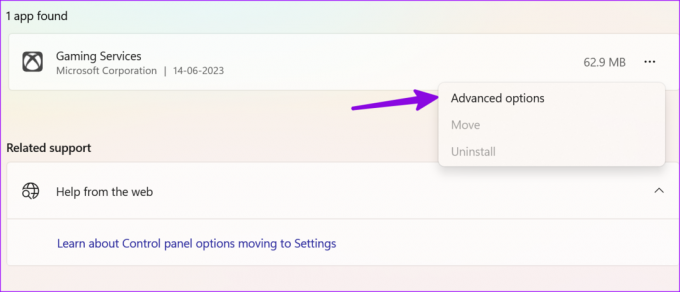
3. korak: Pritisnite Prekini. Znova zaženite računalnik in brez težav namestite igre iz Xboxa.
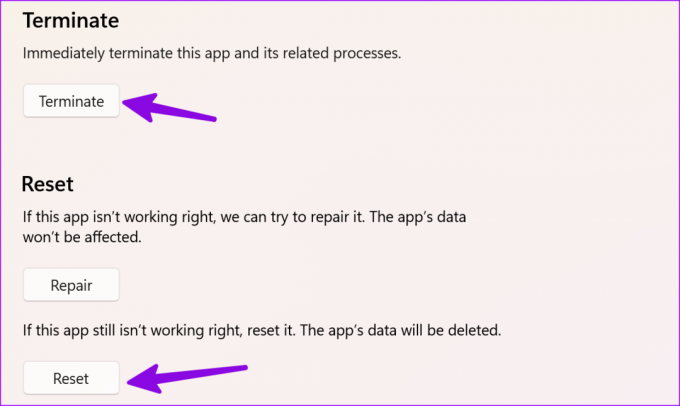
Če še vedno naletite na težave, poskusite ponastaviti igralne storitve iz istega menija.
6. Preverite Windows Storage
Če v računalniku nimate dovolj prostora za shranjevanje, se lahko namestitev igre Xbox zatakne v računalniku s sistemom Windows.
Korak 1: Pojdite v nastavitve sistema Windows s pritiskom na bližnjico na tipkovnici Windows + I.
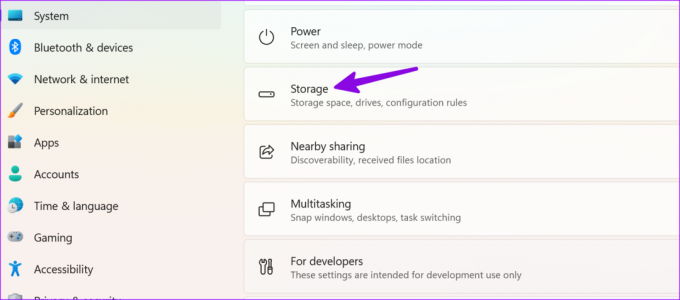
2. korak: Izberite Storage in preverite prostor na disku C:.

Če vam res primanjkuje prostora na disku, preberite naš namenski vodnik za sprostite prostor za shranjevanje v sistemu Windows.
7. Preverite namestitveni pogon za igre Xbox
Ali poskušate namestiti igre Xbox na zunanji pogon ali lokacijo? Vrnite se na privzeto lokacijo C:\XboxGames in poskusite znova.
Korak 1: Odprite aplikacijo Xbox in kliknite svoj profil v zgornjem levem kotu. Pojdite v Nastavitve.

2. korak: Izberite Splošno in poiščite možnosti namestitve igre. Pritisnite Change Folder in nastavite C:/XboxGames kot privzeto mapo za shranjevanje iger in povezanih datotek.

Zaprite aplikacijo in poskusite brez težav namestiti aplikacije iz Xboxa.
8. Preverite časovni pas
Napačne nastavitve časa in datuma so lahko razlog, da se namestitev igre Xbox zatakne v vašem računalniku.
Korak 1: Pritisnite tipkovnico Windows + I, da odprete aplikacijo Nastavitve in izberete Čas in jezik. Odprite meni Datum in čas.

2. korak: Izberite ustrezen časovni pas glede na vašo lokacijo.

9. Popravite aplikacijo Xbox v računalniku
Če aplikacija Xbox deluje v sistemu Windows, jo popravite v nastavitvah. To je eden izmed učinkovitih načinov za odpravljanje pogostih težav z Xboxom.
Korak 1: Odprite nameščene aplikacije v nastavitvah sistema Windows (preverite zgornje korake).
2. korak: Kliknite meni s tremi pikami poleg možnosti Xbox in odprite Napredne možnosti.

3. korak: Pritisnite Popravi in pojdite skozi navodila na zaslonu.
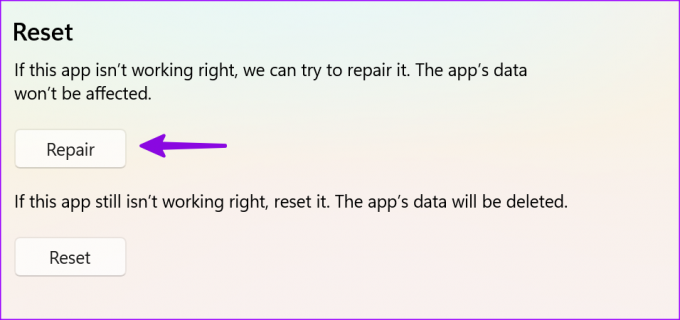
10. Posodobite Xbox in Windows
Zastarela aplikacija Xbox in operacijski sistem Windows lahko povzročita težave pri namestitvi igre iz aplikacije.
Korak 1: Zaženite Microsoft Store in v stranski vrstici pojdite na Library. Namestite čakajoče posodobitve za Xbox v računalnik.

2. korak: Odprite nastavitve sistema Windows in izberite Windows Update. Prenesite in namestite najnovejše posodobitve sistema Windows na svoj računalnik.

Ko dokončate namestitev sistema Windows, zaženite Xbox in hitro namestite svoje priljubljene naslove.
Upravljajte igre Xbox kot profesionalec
Če vaš računalnik uporablja različice Windows Insider, lahko povzroči nezdružljivost z več naslovi Xbox. Lahko preberete Microsoftov vodnik za zapustitev programa Windows Insider. Kateri trik vam je uspel? Delite svoje ugotovitve v komentarjih.
Nazadnje posodobljeno 28. junija 2023
Zgornji članek lahko vsebuje pridružene povezave, ki pomagajo pri podpori Guiding Tech. Vendar to ne vpliva na našo uredniško integriteto. Vsebina ostaja nepristranska in verodostojna.

Napisal
Parth je prej delal pri EOTO.tech in pokrival tehnološke novice. Trenutno je samostojni poklic pri Guiding Tech, kjer piše o primerjavi aplikacij, vadnicah, nasvetih in trikih za programsko opremo ter se poglablja v platforme iOS, Android, macOS in Windows.

![Popravite napako SSL certifikata v Google Chromu [REŠENO]](/f/9a9c8ea55da8a0e0f1be28dbd656d310.png?width=288&height=384)

